姓名和手机号扎堆在一个单元格中了,如何把姓名和手机号做分列处理呢?WPS表格的智能分列功能就可以快速实现。今天,小编就给大家演示一下wps表格智能分列。
第一步:用wps office打开演示文档(快速将文档中的姓名和联系方式分列),然后鼠标左键选中所有数据,如下图所示;
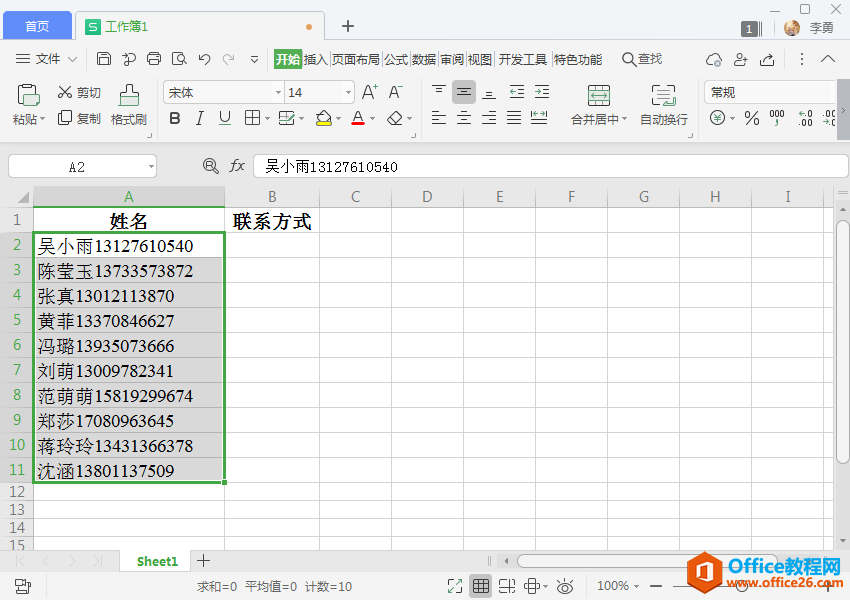
演示文档
第二步:点击功能区『数据』菜单,然后选择『智能分列(S)』功能;
wps文件名冲突怎么办
wps文件名冲突是因为当前文件名和同目录下的其他WPS文件的文件名相同,只需要修改一下当前文件的名称或者不保存在同一目录下即可wps文件名解决冲突问题。WPS是由金山软件股份有限公司自
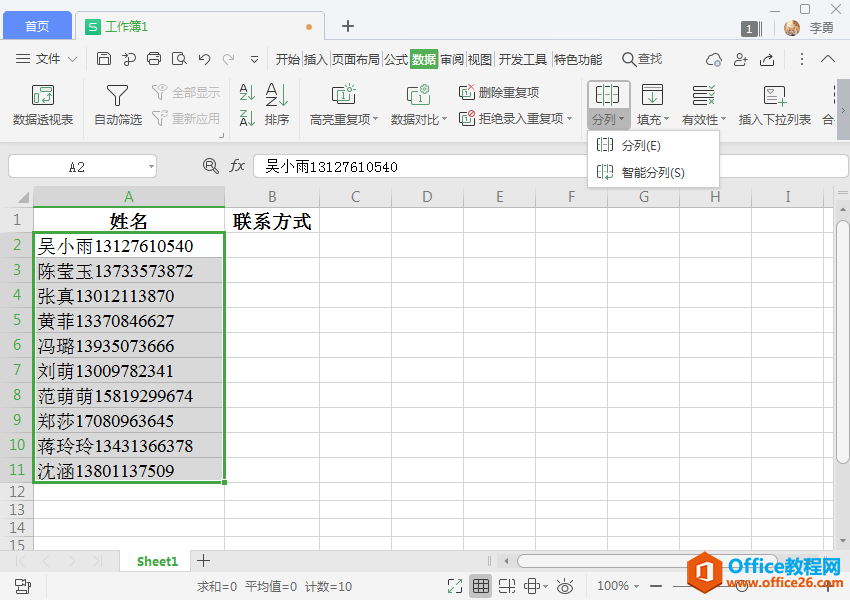
智能分列
第三步:待弹出『智能分列结果』对话框后,点击右下角的『确定』;
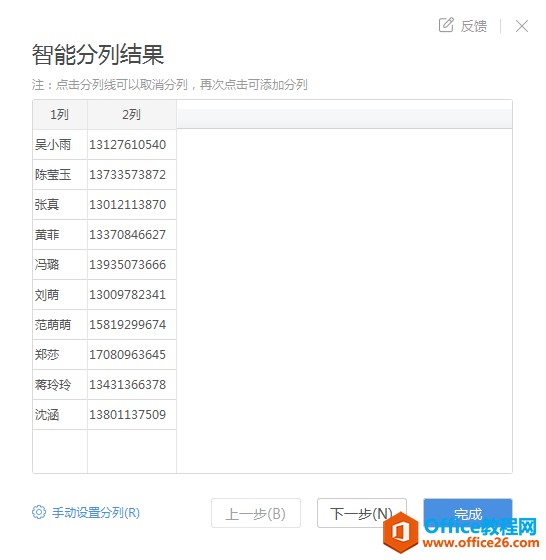
智能分列结果
第四步:完成智能分列。
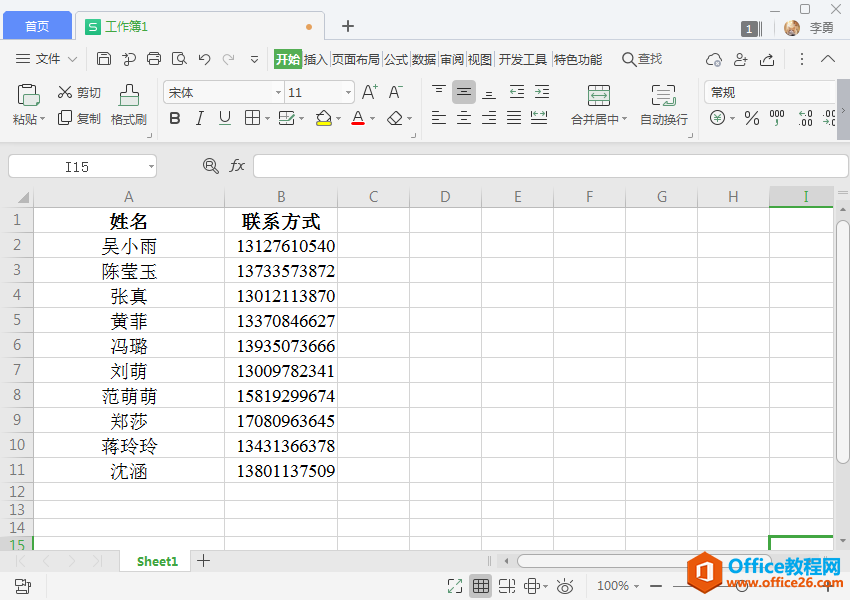
完成智能分列
WPS表格智能分列功能使用图解教程的下载地址:
wps半角全角怎么切换
wps文档中切换半角和全角在WPS文字的【开始】菜单栏的【字体】选项卡里,点击【拼音指南】右旁的下拉菜单按钮,选择【更改大小写】,即可进行全角半角的转换。


